Базы данных Visual Foxpro
ГЛАВА 25
Настройка параметров Visual FoxPro
Visual FoxPro содержит множество разнообразных параметров настройки. Вы можете указать расположение системных файлов, форматы отображения данных и многое другое. Для их настройки используется диалоговое окно Options (Параметры) (рис. 25.1), которое открывается при выполнении команды Options (Параметры) из меню Tools (Сервис).
Для облегчения настройки параметров они сгруппированы по функциональному назначению, причем каждая группа отображается на отдельной вкладке. Перечень вкладок и их назначение приведены в табл. 25.1.
Таблица 25.1. Назначение вкладок диалогового окна Options
| Вкладка | Назначение |
| General (Общие) | Содержит параметры настройки звука, программирования, ввода данных |
| View (Вид) | Содержит флажки, определяющие, будут ли отображаться на экране строка состояния, часы, системные сообщения и информация общего характера |
| Data (Данные) | Содержит параметры для управления данными в таблицах |
| Remote Data (Удаленные данные) | Осуществляет настройку средств удаленного доступа к данным |
| File Locations (Расположение файлов) | Содержит расположение каталогов и файлов Visual FoxPro |
| Forms (Формы) | Настраивает конструктор форм |
| Projects (Проекты) | Настраивает окно проекта |
| Controls (Элементы управления) | Содержит параметры настройки визуальных классов и OLE-объектов |
| Regional (Региональные параметры) | Содержит форматы отображения дат, времени, денежных единиц и чисел |
| Debug (Отладка) | Содержит параметры отладки и трассировки |
| IDE (Интерактивная среда разработки) | Содержит параметры, позволяющие настроить свойства интерактивной среды разработки Visual FoxPro |
| Editor (Редактор) | Настраивает параметры редактора Visual FoxPro |
| Field Mapping (Связь типов элементов управления с типами полей таблиц) | Задает тип объекта, который по умолчанию создается в форме при переносе в нее таблицы или поля из окон конструктора базы данных, проекта и среды окружения |
После настройки параметров вы можете нажать кнопки ОК или Set As Default (По умолчанию). При нажатии кнопки ОК установленные значения будут действовать только в текущем сеансе работы с Visual FoxPro, а при нажатии кнопки Set As Default (По умолчанию) — во всех последующих сеансах.
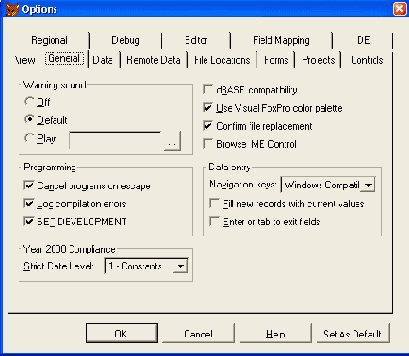
Рис. 25.1. Вкладка General диалогового окна Options
Параметры вкладок окна Options
Вкладка General (Общие) (рис. 25.1) содержит флажки и опции, влияющие на совместимость с предыдущими версиями программ, на установку цвета, звуковых сигналов и ввод данных.
Область Warning sound (Предупреждение звуком) данной вкладки позволяет выбрать тип звукового сигнала, звучащего при достижении пользователем конца поля или вводе недопустимых данных, путем установки одной из трех опций (табл. 25.2).
Таблица 25.2. Назначение опций области Warning sound
| Опция | Назначение |
| Off (Выкл.) | Звуковой сигнал выключен |
| Default (По умолчанию) | Частота и длительность звукового сигнала устанавливаются по умолчанию (частота 512 Гц, продолжительность - 2 с) |
| Play (Проигрывать) | Проигрывает звуковой файл |
При выборе опции Play (Проигрывать) можно воспользоваться кнопкой, расположенной права от поля ввода, и выбрать файл звукового сигнала с расширением WAV.
С правой стороны вкладки расположены четыре флажка (табл. 25.3).
Таблица 25.3. Назначение флажков для выбора файла звукового сигнала
| Флажок | Назначение |
| dBASE compatibility (Совместимый с dBASE) | Флажок управляет совместимостью Visual FoxPro с другими Xbase языками. Если флажок установлен, то Visual FoxPro иначе интерпретирует команды, перечисленные в табл. 25.2 |
| Use Visual FoxPro color palette (Использовать цветовую палитру Visual FoxPro) | При установленном флажке Visual FoxPro использует по умолчанию собственную цветовую палитру при отображении растровых изображений. При сброшенном флажке применяется палитра, использовавшаяся при его создании. Этот флажок соответствует команде SET PALETTE |
| Confirm file replacement (Подтверждать перезапись файла) | Определяет, будет ли выдаваться предупреждающее сообщение перед перезаписью уже существующего файла. Этот флажок соответствует команде SET SAFETY |
| Browse I ME Control (Отображать окно редактора) | Используется для открытия окна редактора при работе в режиме, когда каждый символ отображается двумя байтами |
Таблица 25.4. Команды, действие которых изменяется командой SET COMPATIBLE
| Команда | В состоянии On | В состоянии Off |
| @ . . . GET . . . RANGE | Всегда проверяет предел | Проверяет предел, только если изменяются данные |
| @ . , . SAY | CHR(7) вызывает звуковой сигнал | CHR (7 ) не вызывает звуковой сигнал |
| @ . . . SAY | Вывод информации на экран вызывает сдвиг экрана вверх | Вывод информации на экран прекращается при достижении нижнего правого угла |
| @ . . . SAY | Крайняя правая цифра при использовании PICTURE округляется | Крайняя правая цифра при использовании PICTURE отсекается |
| ACTIVATE SCREEN | Делая активным экран, устанавливает курсор в позицию 0,0 | Делая активным экран, не изменяет позицию курсора |
| ACTIVATE WINDOW | Делая активным окно, устанавливает курсор в позицию 0,0 | Делая активным окно, не изменяет позицию курсора |
| APPEND MEMO | Использует по умолчанию расширение ТХТ | Расширения по умолчанию нет |
| DECLARE | Создает одномерный или двумерный массив | (Используйте вместо нее команду DIMENSION) |
| DIMENSION | Создает одномерный или двумерный массив | |
| FSIZE | Возвращает размер файла | Возвращает размер поля |
| GO/GOTO (если было SET TALK ON) | Выводит сообщение о текущей рабочей области и номере записи | Не выводит сообщений |
| INKEY ( ) | Клавиши <Ноте> и <Shift>+ +<Ноте> возвращают код 26. Клавиши <Ctrl>+«-> возвращают 1 | Клавиши <Ноте> и <Shift>+ +<Ноте> возвращают 1 . Клавиши <Ctrl>+«-> возвращают 26 |
| LASTKEY { ) | Возвращает целое число в соответствии с кодом последней нажатой клавиши | (Используйте вместо нее функциюINKEY ( ) ) |
| LIKEO | Лидирующие пробелы в строках отсекаются перед сравнением | Лидирующие пробелы сохраняются и считаются значимыми |
| MENU И POPUP | Меню помещается в текущее окно вывода, курсор позиционируется согласно команде | Меню помещается в свое собственное окно, курсор остается в текущем окне вывода |
| Вложенные операторы | Подразумевается выполнение команды CLEAR GETS При возврате на более высокий уровень | Текущие GETS остаются при переходе на более высокий уровень |
| PLAY MACRO | Подразумевается добавление клавиши <Alt>+<F10> перед макрокомандами, которые начинаются на A— Z. Перед макросами <F1>— <F9> добавляется <Alt> | Ничего не добавляется |
| READ | Проверяет значение оператором VALID при нажатии клавиши <Esc> | При нажатии <Esc> проверок VALID не выполняется |
| RUN | Перед началом вывода курсор передвигается в первую позицию 24-й строки. После завершения экран сдвигается на 3 строки вверх | Вывод на экран начинается с текущей позиции курсора, а после завершения экран сдвигается на две строки |
| SELECT () | Возвращает номер наибольшей неиспользуемой рабочей области | Возвращает номер текущей рабочей области |
| SET COLOR TO | Устанавливает цвета окон и меню, определенных пользователем | (Пользуйтесь вместо нее командой COLOR OF SCHEME) |
| SET BORDER | Определяет границу вокруг различных полей, меню и окон | |
| SET FIELDS | Определяет поля, к которым возможен доступ | |
| SET MEMOWIDTH | Определяет ширину Memoполей и символьных выражений | |
| SET MESSAGE | Выдает сообщение в нижней строке экрана | Сообщение выдается, если была команда SET STATUS ON |
| SET PRINTER TO | По умолчанию выходной файл имеет расширение PRT | Выходной файл не имеет расширения по умолчанию |
| STORE | Не может присвоить значения всем элементам массива | Может присвоить значения сразу всем элементам массива |
| SUM |
Использует установленное
КОМаНДОЙ SET DECIMALS ЧИСЛО десятичных цифр |
Используемое число десятичных цифр определяется суммируемым полем |
| SYS (2001, 'COLOR' ) | Возвращает значение, установленное последней командой SET COLOR |
Возвращает значение
цветовой пары для оператора SET
COLOR TO |
| TRANSFORM | Возвращает строку символов из символьного или числового выражения | |
| USE | Если установлен путь VFP и в команде указано устройство, то поиск срайла производится только на указанном устройстве | Если установлен путь VFP и в команде указано устройство, то вначале производится поиск на заданном устройстве, а затем — по указанному пути |
Область Programming (Программирование) вкладки General (Общие) содержит три флажка, связанных с программированием (табл. 25.5).
Таблица 25.5. Назначение флажков вкладки General
| Флажок | Назначение |
| Cancel programs on escape (Останавливать программу при нажатии <Esc>) | Позволяет прерывать выполнение программы нажатием клавиши <Esc> |
|
Log compilation
errors
(Регистрировать ошибки компиляции) |
Позволяет ошибки, возникающие при компиляции файла, регистрировать в специальном файле |
|
SET DEVELOPMENT
(Компилировать при изменении) |
При установке данного флажка перед выполнением уже скомпилированного файла Visual FoxPro проверяет, был ли исходный файл изменен, и в случае изменения — повторно компилирует его |
В области Data entry (Входные данные) вкладки General (Общие) содержатся три команды, связанные с вводом данных:
- Список Navigation keys (Кнопки навигации) соответствует команде SET KEYCOMP;
- Флажок Fill new records with current values (Заполнить новые записи текущими значениями) вызывает перенос содержимого текущей записи в новую запись и соответствует команде SET CARRY;
- Установка флажка Enter or tab to exit fields (Выход из поля нажатием <Enter> или <Tab>) разрешает пользователю переходить в следующее поле только нажав клавишу <Enter> или <ТаЬ>. Флажок соответствует команде SET CONFIRM. Установка флажка несколько замедляет ввод данных, но при этом предотвращает случайное изменение полей записи.
Замечание
Команда SET CARRY может содержать фразу то, которая позволяет указать поля, переносимые из старых записей в новую.
В области Year 2000 Compliance (Соглашение по 2000 году) вкладки General (Общие) содержится раскрывающийся список Strict Date Level (Строгая проверка данных типа "дата и время"), который используется для анализа ошибок и неоднозначности данных типа "дата".
